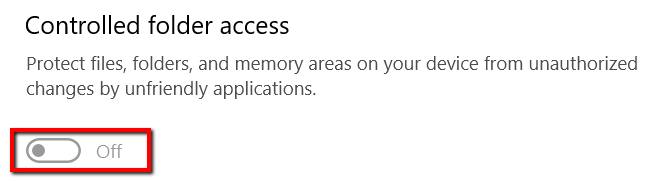Windows 10 업데이트에는 새로운 Windows Defender 보안 센터가 추가되었습니다. 이전 버전보다 기능이 뛰어나며 SmartScreenFilter및 자녀 보호 시스템과 같은 추가 기능이 있습니다. 또한 외부 위협으로부터 사용자를 보호하는 프로그램 인 Windows 방화벽도 관리합니다.
기능이 풍부하기 때문에 타사 바이러스 백신이 여전히 필요한지 궁금해야합니다. 다양한 위협으로부터 사용자를 보호하는 보안 제품군. Windows Defender가 안전을 유지하기에 충분합니까?
짧은 대답은….
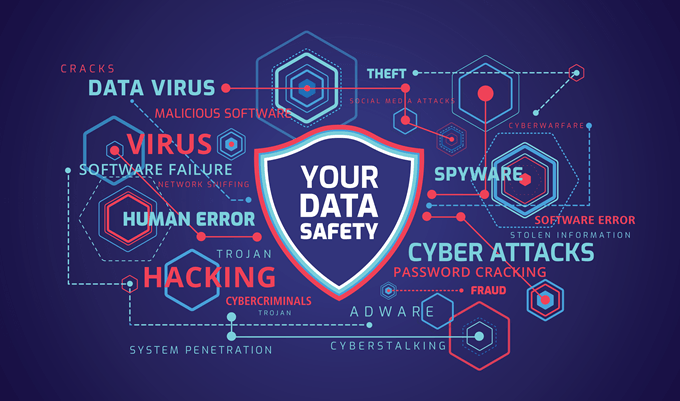
최고의 최첨단 바이러스를 찾고 있다면 Windows 10이 이미 포함되어 있습니다. 이 버전은 이용할 수특히 소셜 미디어 나 웹 사이트에서 파일을 다운로드하는 경우 보안을 유지합니다.
그 뒤에있는 사람들이 사이버 보안에 대한 과거의 위협을 인정했기 때문입니다. 그 후, 그들은이를 해결하기 위해 알아 차 렸습니다.
Windows Defender 보안 센터는 지속적이고 포괄적 인 보안을 제공합니다. 이를 통해 시스템을 보호하기 위해 다른 보안 소프트웨어를 설치할 필요가 없습니다. Windows 10 사용자와 Surface Pro 3 및 4와 같은 Surface 장치 사용자의 보안을 강화하도록 설계되었습니다.
WindowsDefender가 시스템을 보호하는 방법에 대한 두 가지 예는 다음과 같습니다.
In_content_1 모두 : [300x250] / dfp : [640x360]->데이터 실행 방지를 설정하는 방법
성공적으로 찾아야하는 요소를 찾기가 어렵지만 운영 체제에 대한 공격을 유발할 수있는 공격 유형이 있습니다. 이 공격은 메모리를 통해 특정 요소에 액세스하는 것과 관련이 있기 때문입니다.
따라서 해결책은 데이터 실행 방법을 구성하는 것입니다. 아이디어는 데이터 전용 메모리 페이지에서 코드가 실행되지 않도록하는 것입니다.
Windows 10에서는 데이터 실행 방지에 대한 설정을 찾을 수 있습니다.이전 버전의 Windows에서는 '및 기타 보호 설정을 찾을 수 없습니다.
이 기능을 사용하면 악성 소프트웨어 작성자가 어려움을 겪을 수 있다는 장점이 있습니다. 악성 코드를 숨기는 공격을 완전히 없애도록 설정해야합니다.
시작하려면 Windows 키를 누르고 Windows Defender 보안 센터를 실행합니다.
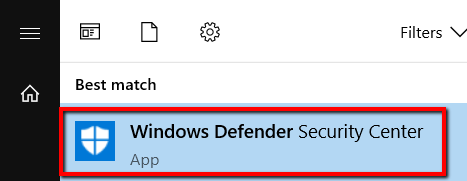
있으면 App & 브라우저 제어.
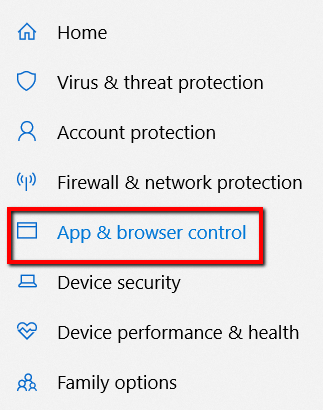
아래로 폭발 보호로 이동합니다.폭발 보호 설정을 클릭합니다.
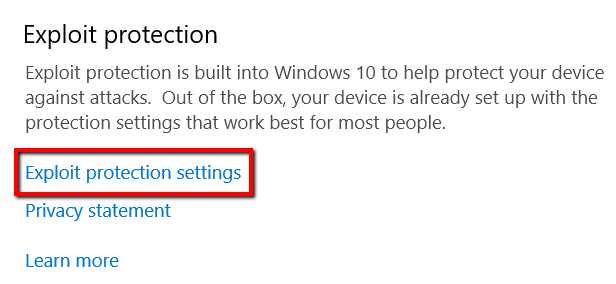
DEP (Data Execution Prevention)아래에서 설정을 선택합니다. 기본적으로 이미 켜져있을 수 있습니다. 그러나 그렇지 않은 경우이를 변경하십시오.
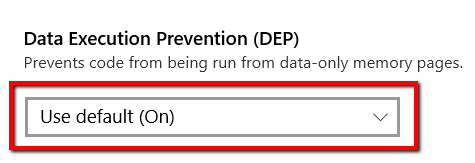
랜섬웨어 보호를 설정하는 방법
Ransomware는 시스템을 침입하고 인증 된 사용자의 액세스를 차단할 수있는 악성 소프트웨어입니다. 이런 종류의 사이버 공격으로 몸값을 지불 할 때만 침입이 중단됩니다.
다행히도 Windows 10은 이러한 종류의 위협으로부터 보안을 강화할 수 있습니다. 최신 버전의 Windows Defender는 랜섬웨어로부터 사용자를 보호하기 위해 개발되었습니다. 그러나 랜섬웨어 보호는 기본적으로 켜져 있지 않습니다. 이 기능을 켜십시오.
Windows 키를 누르고 Windows Defender 보안 센터를 시작하세요.
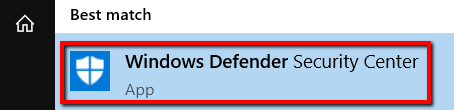
바이러스 및 위협 방지로 이동합니다.
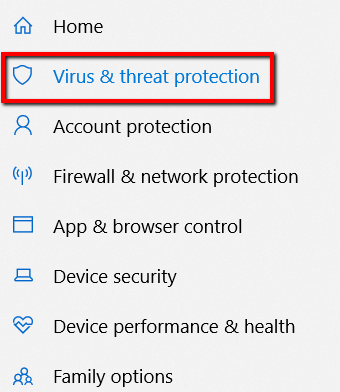
랜섬웨어 보호 . 이 섹션을여십시오.
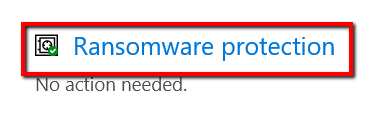
봐 제어 된 폴더 액세스이제 전원을 켜십시오.